Instalar o Arch Linux é só o começo da jornada. Depois que o sistema está no disco, vem a próxima etapa: configurar tudo para que ele se comporte como um sistema operacional de verdade. Se você já passou por isso, sabe que a instalação nunca acaba no archinstall. Se ainda não passou, prepare-se para um mergulho no terminal, porque é lá que a mágica acontece.
Perdendo o medo do terminal
Antes de mais nada, é preciso deixar claro: se você tem pavor de terminal, o Arch Linux pode não ser o seu melhor amigo. Mas calma, não é um bicho de sete cabeças. Com os comandos certos e um pouco de paciência, tudo se resolve.
Turbinando o Pacman
O pacman é o coração do Arch Linux — é ele quem gerencia todos os pacotes do sistema. Mas, por padrão, ele vem um pouco… sem graça. Felizmente, com algumas configurações simples, dá para deixá-lo mais eficiente e bonito.
Para começar, abrimos o arquivo de configuração do pacman com:
sudo nano /etc/pacman.confAqui, três ajustes fazem toda a diferença:
- Descomentar a linha Color – Porque terminal preto e branco é coisa do século passado;
- Adicionar ILoveCandy – Um toque visual que transforma a barra de progresso em docinhos. Sim, é tão fofo quanto parece;
- Habilitar ParallelDownloads – Dentre essas três, é a etapa mais importante, ela faz com que vários pacotes sejam baixados ao mesmo tempo, acelerando atualizações.
Salva-se com Ctrl+O, (a letra o) confirma com Enter e sai com Ctrl+X. Pronto, o pacman já está mais alegre.
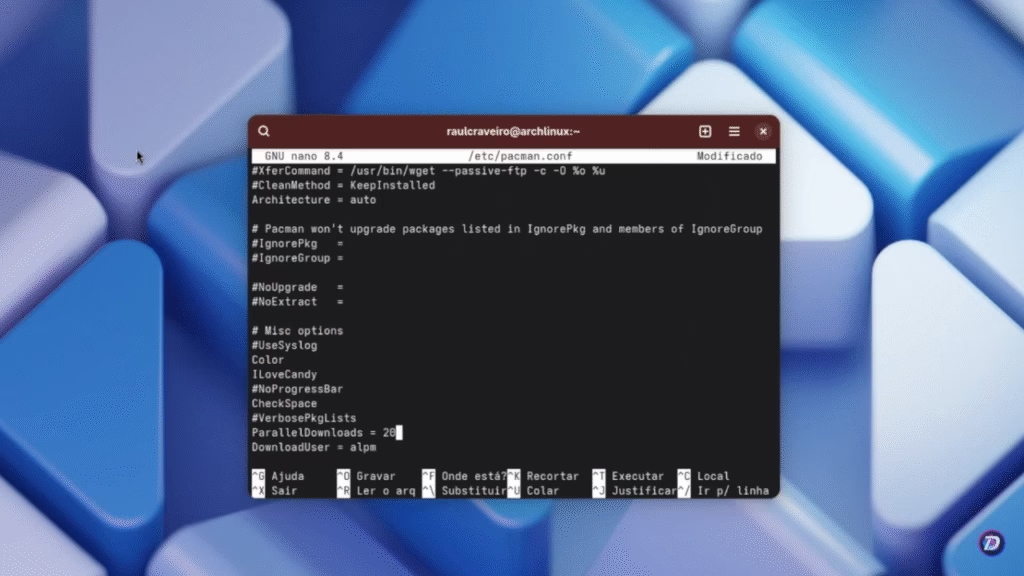
Yay: o melhor amigo do AUR
O Arch User Repository (AUR) é onde a comunidade compartilha pacotes que não estão nos repositórios oficiais. É um lugar incrível, mas também um pouco perigoso — afinal, qualquer um pode enviar um pacote. Por isso, sempre vale a pena verificar o PKGBUILD antes de instalar qualquer coisa.
Para instalar programas do AUR, precisamos de um helper. O yay é um dos mais populares, e instalá-lo exige alguns passos:
- Instalar as dependências necessárias:
sudo pacman -S --needed base-devel git- Clonar o repositório do yay:
git clone https://aur.archlinux.org/yay.git- Entrar na pasta e compilar:
cd yay && makepkg -siAgora, instalar programas do AUR fica tão fácil quanto:
yay -S google-chromeMicrocode: atualizando o firmware do processador
Processadores também têm falhas, e os updates de microcode servem justamente para corrigi-las. Dependendo do seu processador, o pacote será diferente:
- Intel: intel-ucode
- AMD: amd-ucode
Se você usa systemd-boot (como no nosso exemplo), é preciso editar o arquivo de configuração do bootloader (/boot/loader/entries/arch.conf) e adicionar o microcode antes do initramfs:
initrd /amd-ucode.imgou
initrd /intel-ucode.imgReinicia e pronto — seu processador agora está mais seguro (e estável).
Fontes para evitar os terríveis quadradinhos
É desagradável uma página e ver � � � � no lugar de caracteres exóticos. Para evitar isso, uma solução é instalar a fonte noto-fonts-cjk:
sudo pacman -S noto-fonts-cjkCJK significa Chinese, Japanese, Korean — e agora seu sistema consegue exibir esses caracteres sem traumas.
Otimize a vida da bateria do notebook
Se você usa Arch Linux em um notebook, o tlp é quase obrigatório. Ele gerencia o consumo de energia, aumentando a duração da bateria. A instalação é simples:
- Instalar o pacote:
sudo pacman -S tlp- Habilitar o serviço:
sudo systemctl enable tlp.service- Evitar conflitos com systemd-rfkill:
sudo systemctl mask systemd-rfkill.service systemd-rfkill.socketApós reiniciar, a diferença é perceptível. Em nosso teste, a estimativa de bateria pulou de 4 horas para 7h30. Claro, números reais variam, mas o ganho é inegável.
O sistema está pronto?
Com tudo configurado, o Arch Linux está mais pronto para o uso. Mas essa é só uma forma de fazer as coisas. Cada usuário tem necessidades diferentes, e parte da graça do Arch é justamente essa liberdade de personalização.
Se você quiser ver como foi a instalação inicial com archinstall, confira o nosso passo a passo. E se ainda não está convencido de que o Arch Linux vale a pena… bem, talvez seja hora de dar uma chance e descobrir por conta própria.
Quais configurações do Arch Linux são essenciais para você? Conte para nós pelos comentários e interaja com a comunidade do fórum Diolinux Plus!



